Здебільшого програми, попередньо встановлені в macOS, працюють без збоїв. Однак іноді користувачі Mac можуть зіткнутися з проблемами в роботі Пошти Mac після оновлення macOS. Про цю проблему повідомлялося в кількох останніх версіях macOS, включаючи macOS Ventura, Sonoma і навіть Sequoia.
У цій статті ми зібрали найпоширеніші проблеми програми Пошти Mac, з якими стикаються користувачі, а також підходи, які допоможуть вам їх виправити. Розпочнімо!
Чому моя програма Пошти не працює?
Ось найпоширеніші причини, через які користувачі стикаються з проблемами в програмі Пошти:
- Нестабільне інтернет-з'єднання
- Неправильні налаштування
- Неправильні дані входу
- Застаріла macOS та програма Пошти
- Перебої в роботі серверів Apple
Продовжуйте читати, щоб дізнатися, як виправити несправності Пошти. Нижче ми наведемо приклади найпоширеніших проблеми з Поштою та швидкі рішення, які ви можете спробувати.
Програма Пошти не оновлює Вхідні
Ця проблема пов'язана з тим, що Пошта Apple не завантажує електронні листи. Якщо ви коли-небудь стикалися з нею, спробуйте по черзі виконати наведені нижче дії.
Спосіб 1. Перевірте сервери Apple
Можливо, проблема не в самій програмі Пошти, а в серверах Apple. Зауважте, що цей спосіб працює лише для пошти з облікових записів iCloud. Щоб перевірити, чи це так, перейдіть на сторінку Стану систем Apple і перевірте Пошту iCloud. Якщо вона зелена, це означає, що наразі немає жодних проблем. Якщо проблема є, ваш єдиний варіант – зачекати, поки Apple її виправить.
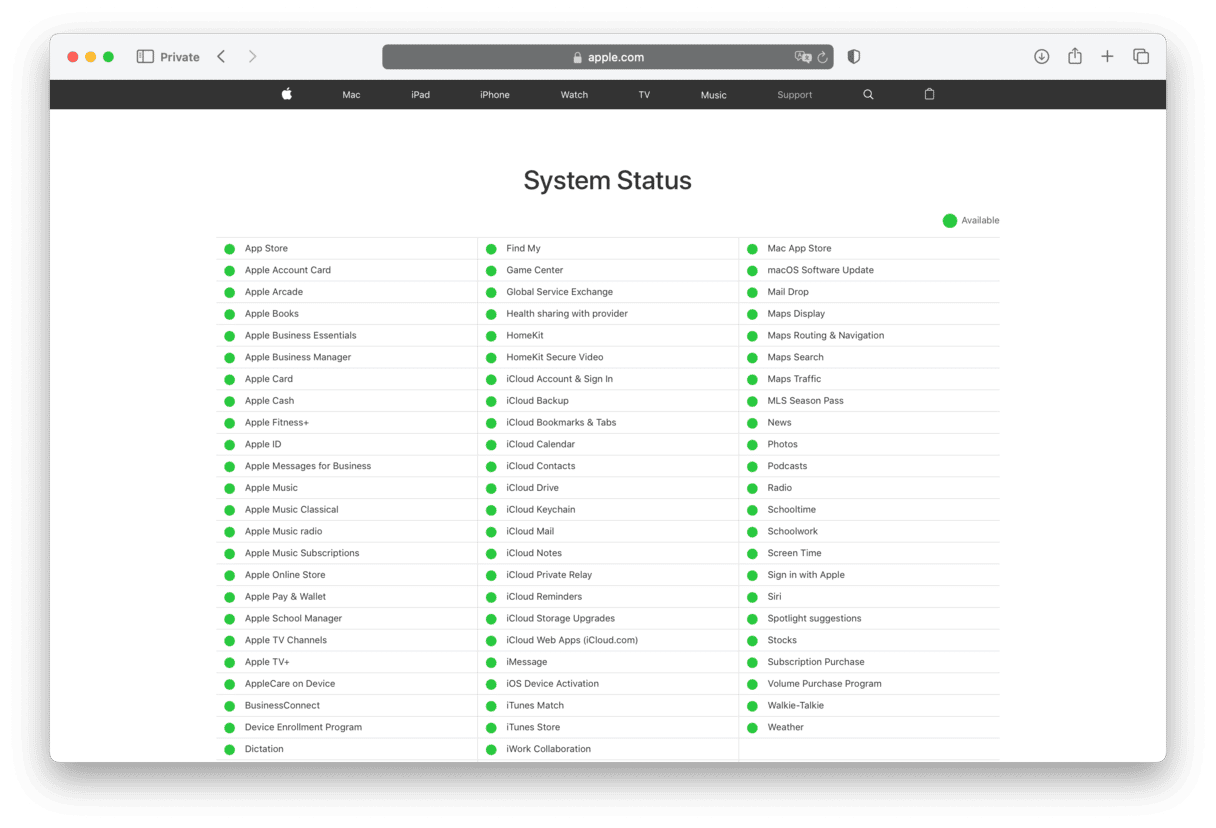
Спосіб 2. Перевірте своє інтернет-з'єднання
Якщо ви не підключені до інтернету, звісно, ви не побачите нових повідомлень у своїй скриньці. Тому проведіть швидкий тест швидкості, щоб з'ясувати, чи є у вас стабільне з'єднання з інтернетом. Ви також можете спробувати перемістити Mac ближче до маршрутизатора або зв'язатися зі своїм інтернет-провайдером і дізнатися про перебої в роботі.
Програма Пошти аварійно завершується
Ще одна поширена проблема – збій у роботі програми Пошти. Вона також може працювати повільніше, ніж очікувалося, тому може здатися, що вона не працює. Перше, що потрібно зробити – це примусово завершити програму та перезапустити її. Якщо це не допоможе, є кілька інших способів.
Спосіб 1. Як примусово завершити Пошту на Mac
Перше рішення, якщо Пошта не працює, – це примусове завершення програми. Існує декілька способів це зробити:
- У головному меню Apple виберіть «Примусово завершити...». Знайдіть програму Пошта у списку та натисніть Примусово завершити.
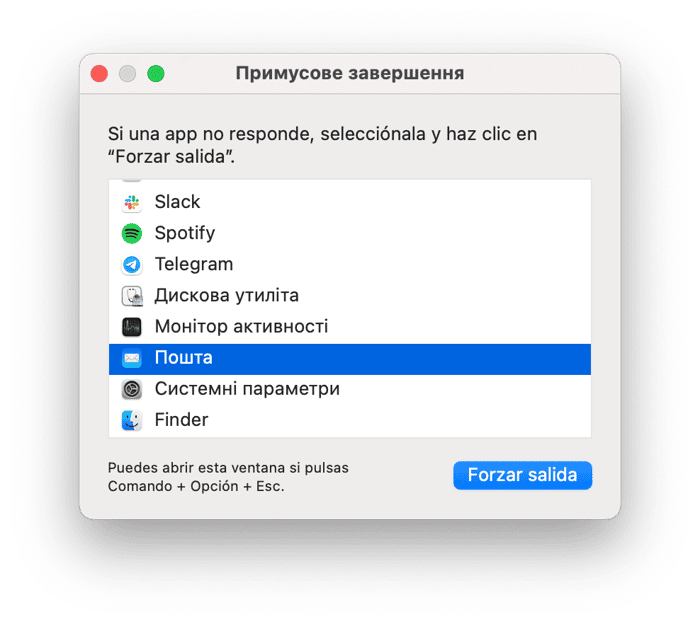
- Натисніть Command+Option+Esc. Це відкриє те саме меню примусового завершення програм. Повторіть кроки, описані вище.
- Утримуючи клавішу Option, відкрийте контекстне меню Пошти у Dock. Натисніть Примусово завершити.
Спосіб 2. Скиньте програму Пошти до початкового стану
Ще одне швидке рішення, яке працює в 99% випадків, – це скидання параметрів програми Пошти. Ми використовуємо CleanMyMac для цієї операції. Це не видалить саму програму, але поверне її до початкового стану. Таким чином ви можете вирішити багато конфліктів і програмних несумісностей. Крім того, ваші користувацькі файли залишаться в безпеці і не постраждають.
Щоб увімкнути цю функцію, вам потрібно виконати один попередній крок – відкрити Параметри CleanMyMac. Отримайте пробну версію програми.
- Відкрийте CleanMyMac.
- Перейдіть до Параметрів.
- У вкладці Переліку виключень перейдіть до Деінсталятора.
- Вимкніть функцію «Ігнорувати системні програми».
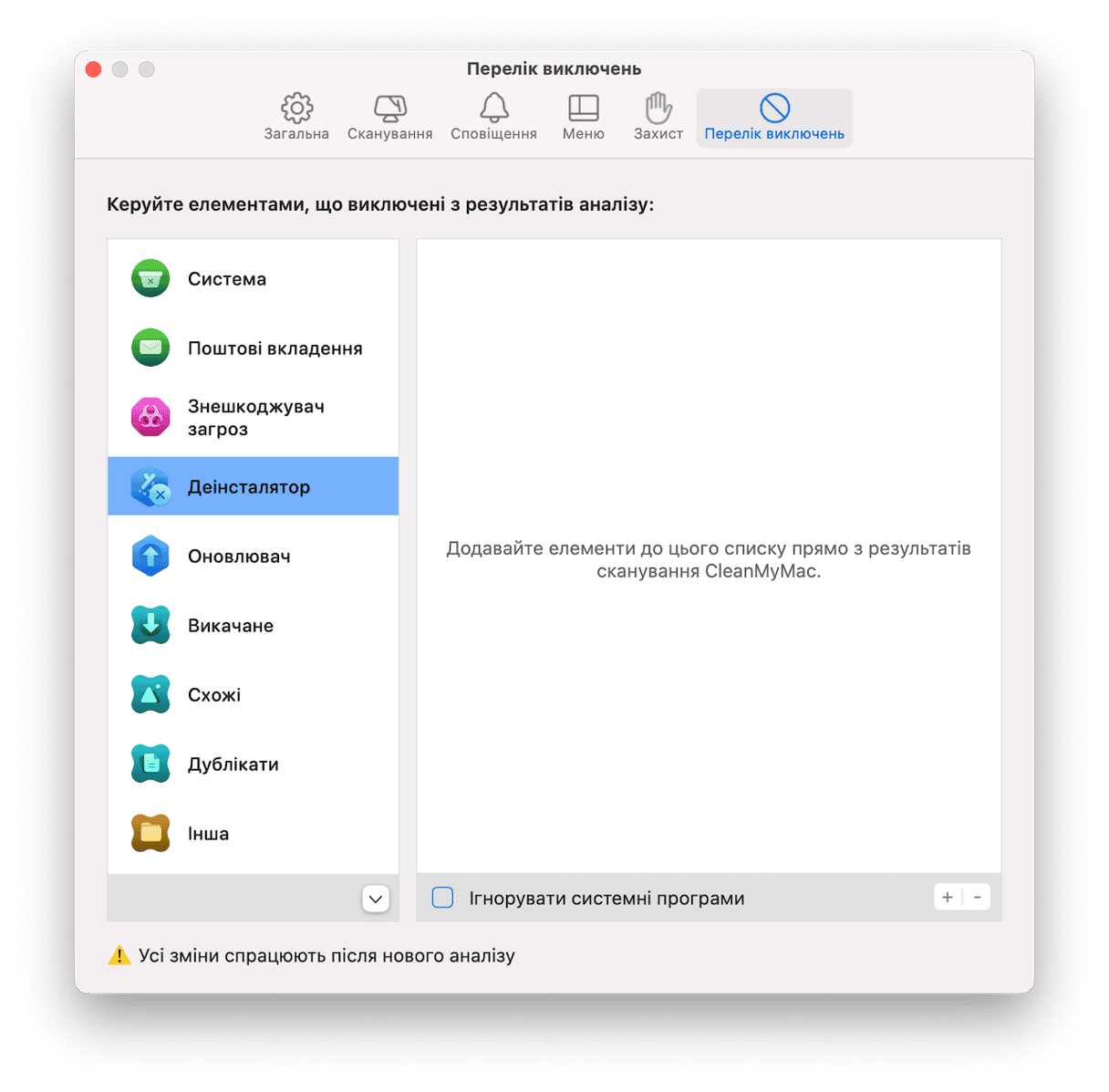
Тепер ви готові до скидання Пошти. Скористайтесь наступними кроками:
- Відкрийте модуль Програм у CleanMyMac.
- Запустіть швидке сканування.
- Виберіть Пошту у списку програм Apple.
- Виберіть усі файли, окрім виконуваних.
- Видаліть їх, щоб виконати скидання.
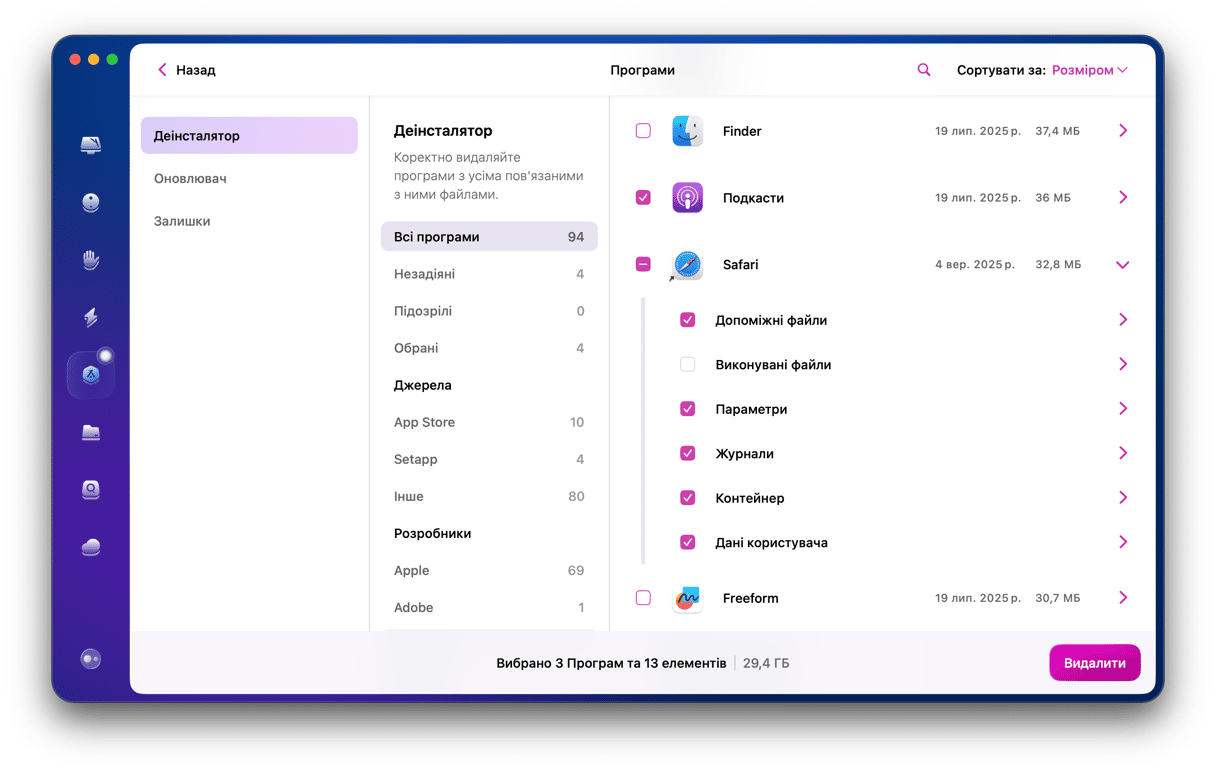
Спосіб 3. Як перевірити наявність нових листів у Пошті
По суті це означає повторне завантаження. Для цього скористайтесь комбінацією клавіш Command + Shift + R. Вона може не спрацювати, якщо ця комбінація не додана до параметрів клавіатури.Тому, можливо, вам доведеться виконати альтернативні кроки:
- Відкрийте програму Пошти та розгорніть меню Скринька.
- Натисніть Синхронізувати.
- Виберіть ваш обліковий запис. Цей крок потрібно повторити для усіх облікових записів.
- Дочекайтесь завантаження листів.
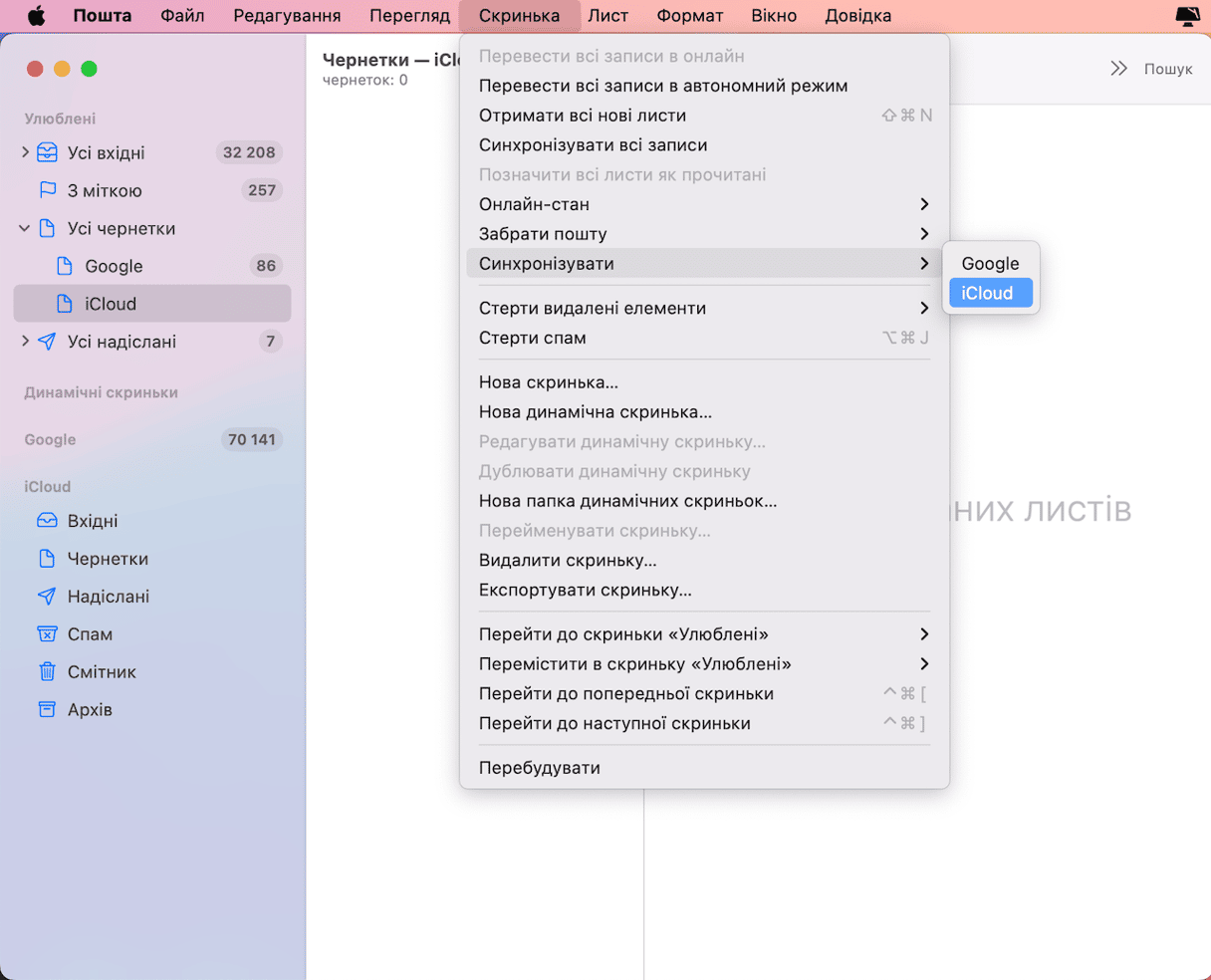
Не працює пошук у Пошті
Окрім того, що не підтягуються нові листи або програма аварійно завершується, ви також можете помітити, що не працює пошук.
Спосіб 1. Оновіть macOS
Іноді програми не працюють через програмну помилку. Користувачі на форумах повідомляють, що непрацюючий пошук є однією з відомих проблем після оновлення до нової версії macOS, тому якщо в Системних параметрах на вас чекає додаткове оновлення, ймовірно, воно виправить цю проблему.
Скористуйтесь наступними кроками, щоб оновити macOS:
- Розгорніть головне меню Apple у верхньому лівому куті екрана.
- Перейдіть до Системних параметрів > Загальні.
- Відкрийте Оновлення системи.
- Натисніть відповідну кнопки для оновлення системи, якщо воно доступне.
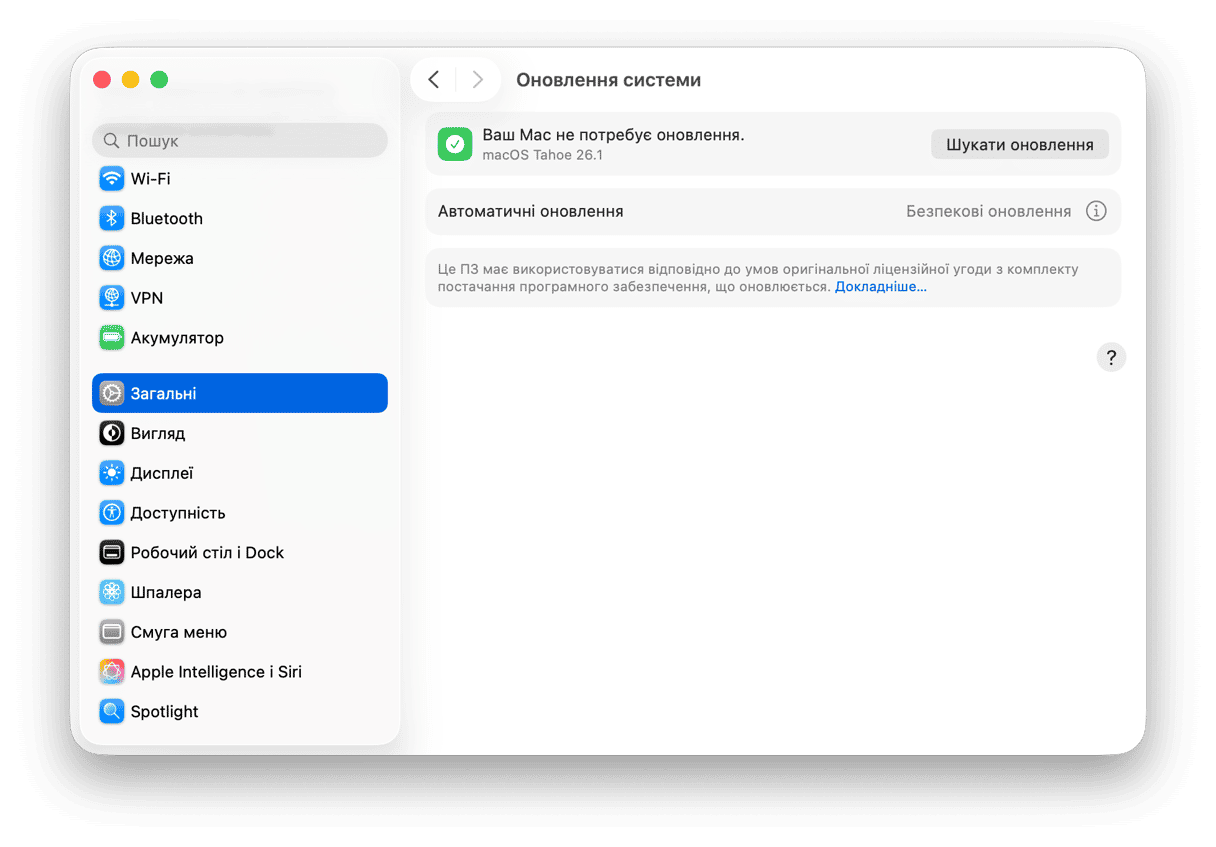
Це також оновить саму програму Пошти, адже вона є частиною операційної системи.
Спосіб 2. Перевірте параметри Spotlight
Іноді пошук Пошти не працює через неправильні налаштування. Ось як це виправити:
- Перейдіть до Системних параметрів > Spotlight.
- У розділі Результатів пошуку переконайтеся, що опція Пошта та повідомлення ввімкнена.
- Перезапустіть Mac та перевірте, чи працює пошук.
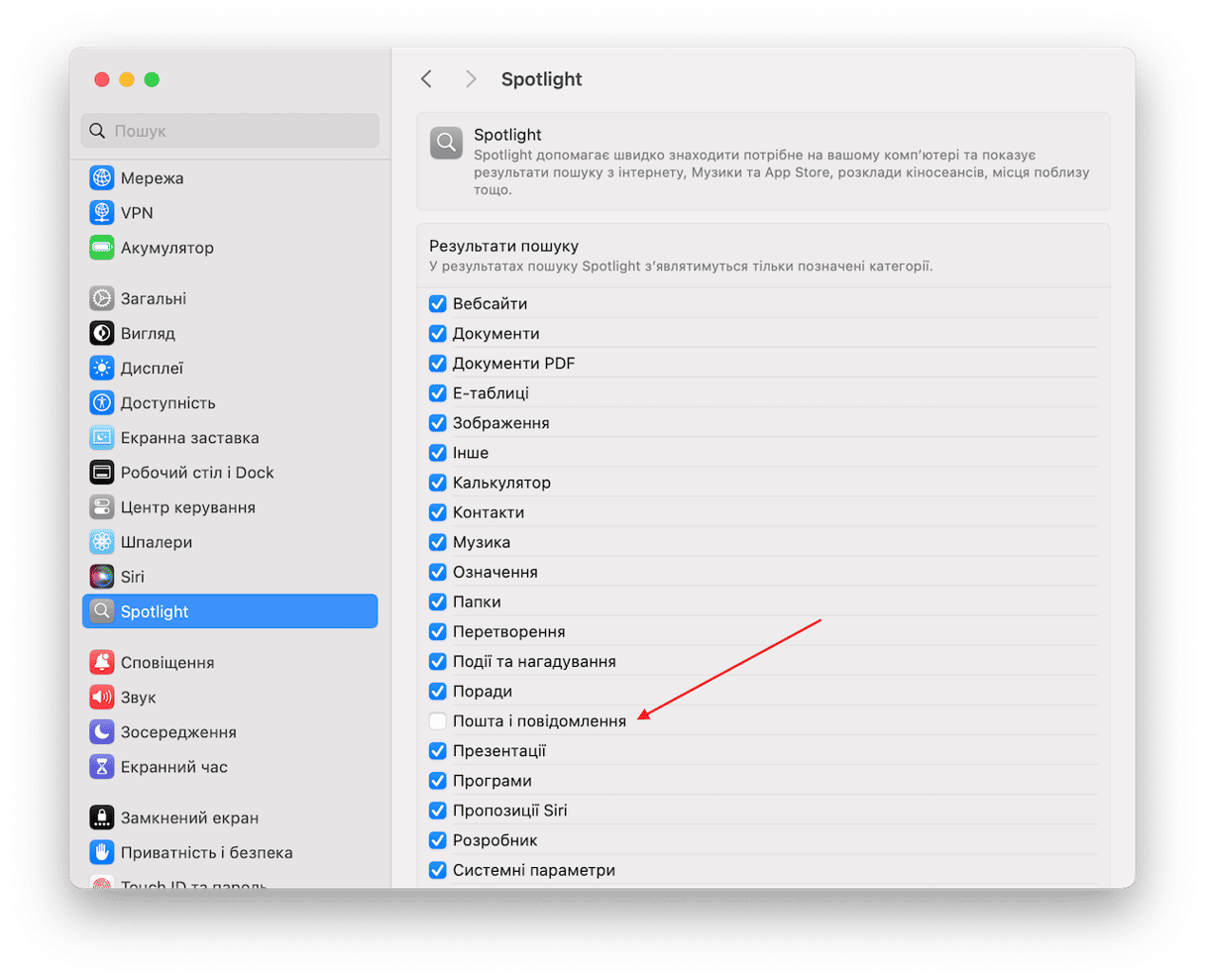
Якщо це не допомогло, вам буде потрібно перезапустити службу індексації.
Спосіб 3. Перезапустіть службу індексації
Користувачі форумів повідомляють, що це допомогло вирішити проблеми з пошуком. Щоб перезапустити службу індексації, вам потрібно буде скористатись Терміналом. Робіть це з обачністю та перевіряйте команди, які ви використовуєте. Ось що потрібно зробити:
- Відкрийте Термінал.
- Скопіюйте, вставте та виконайте наступну команду:
sudo mdutil -a -i off - Введіть пароль адміністратора і натисніть Return.
- Далі виконайте цю команду:
sudo mdutil -a -i on
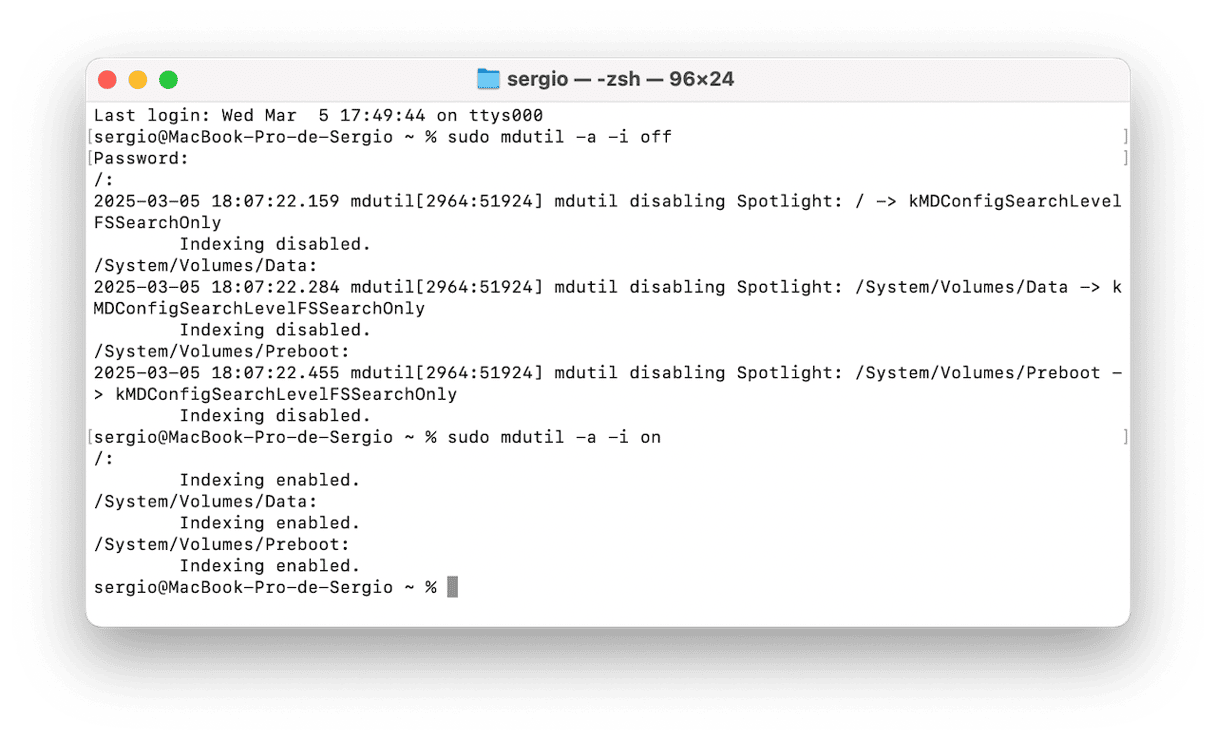
На Mac не відкривається Пошта
Ще одна поширена проблема з Поштою Mac полягає в тому, що програма не відкривається. Ви клацаєте іконку Пошти в Dock, але нічого не відбувається. На щастя, це можна виправити.
Спосіб 1. Перевірте чи є вона в папці Програм
Ви можете зіткнутися з проблемою неможливості відкрити Пошту, якщо саму програму було переміщено з папки Програм. Тож перевірте, чи знаходиться вона в належному місці.
Скористайтесь такими кроками:
- Відкрийте нове вікно Finder і перейдіть до папки Програм.
- Знайдіть у ній Пошту. Якщо програми там немає, знайдіть її на вашому Mac за допомогою Spotlight.
- Щоб знайти програму, просто введіть Пошта у Spotlight та перетягніть її з поточного розташування до папки Програм.
- Нарешті, перезапустіть ваш Mac і програму Пошти.
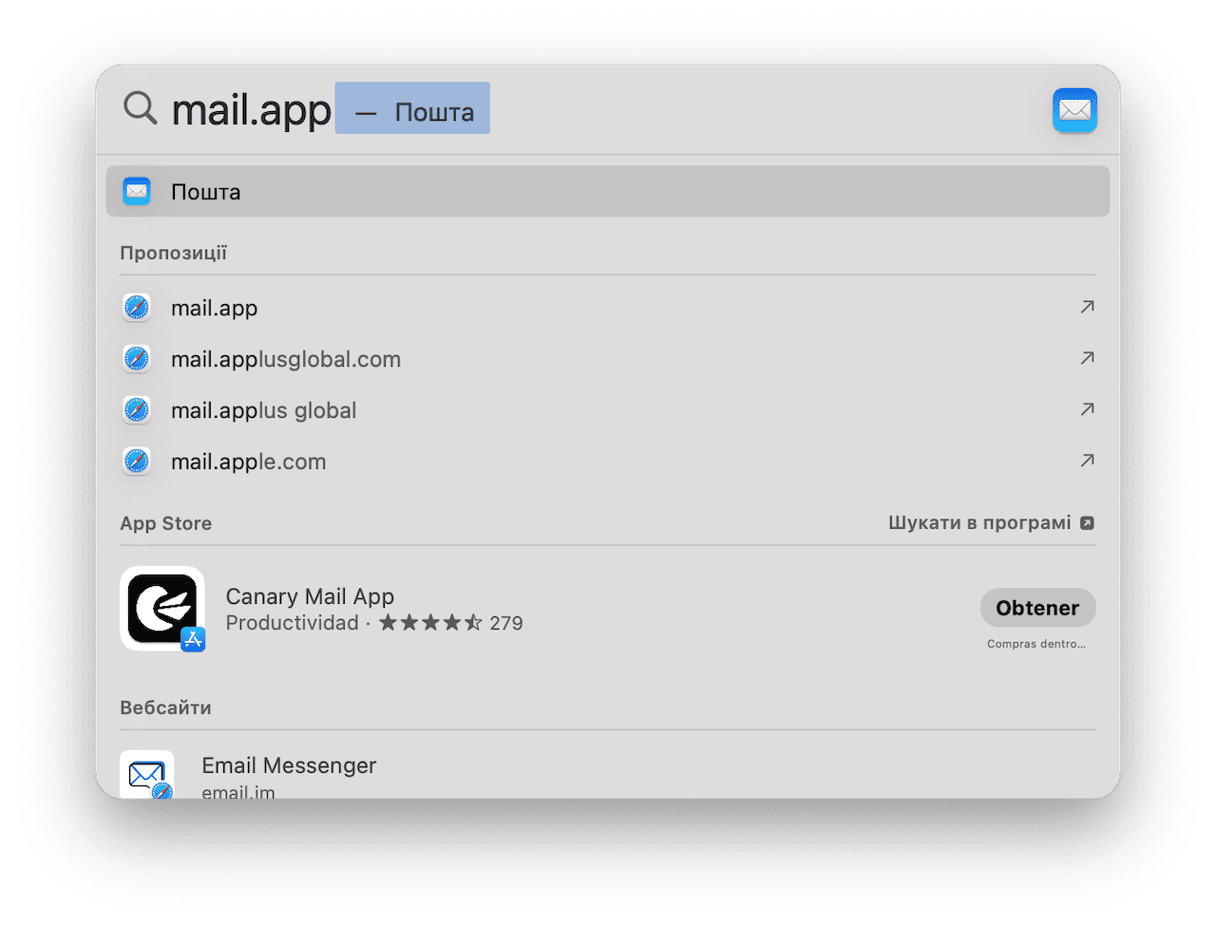
Якщо це не допомогло, оновіть macOS, якщо ви цього ще не зробили. Необхідні кроки описані вище.
Спосіб 2. Перевірте з'єднання з інтернет
Якщо ви нарешті змогли відкрити програму, перевірте своє з'єднання. Річ у тім, що програма потребує надійного з'єднання, щоб відкрити вашу скриньку та працювати належним чином. Скоріше за все ви вже провели тест швидкості, але є ще одне рішення, яке можна спробувати:
- Відкрийте програму Пошти
- Перейдіть у меню Вікно.
- Виберіть Інспектор з'єднання.
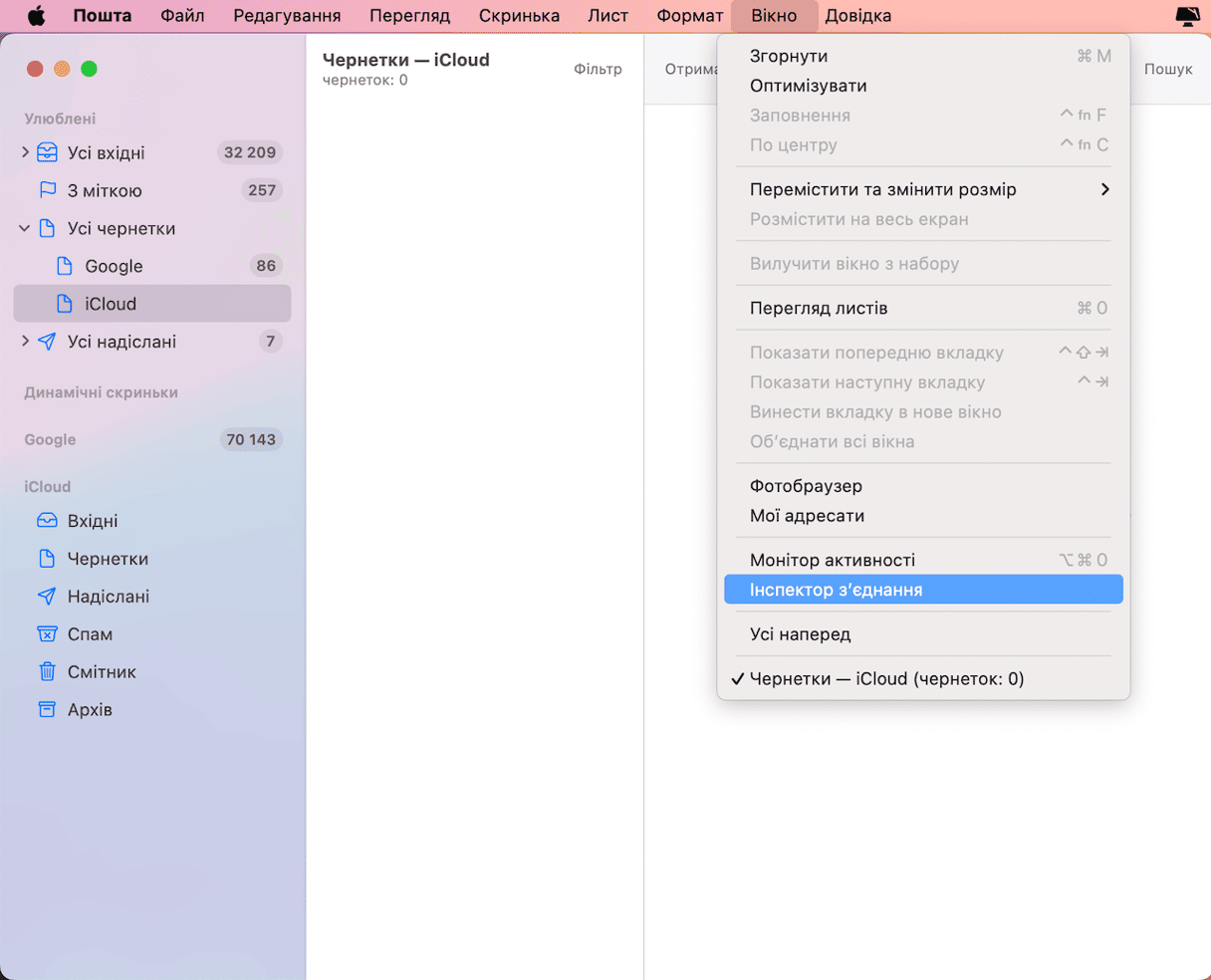
Мотлох програми Пошти
Ще однією проблемою є велика кількість непотрібного мотлоху у програмі Пошти. Зазвичай це уповільнює роботу програми настільки, що вона ледь працює. На щастя, цю проблему легко виправити.
Рішення. Очистіть поштові вкладення
Як зазначено вище, існує ряд можливих рішень у разі відмови програми Пошти. Одне з них – очистити поштові вкладення. Ви можете зробити це, відшукавши файли в папці Бібліотеки, але це вимагає певної технічної експертизи. Також варто зазначити, що видалення неправильної папки чи файлу з системної Бібліотеки може випадково нашкодити іншим програмам. Але, на щастя, є готове програмне рішення, що допоможе вам вирішити проблему.
CleanMyMac — це програма з обслуговування Mac, що пройшла процедуру нотаризації Apple. Її було розроблено компанією MacPaw, виробником інструментів з підвищення продуктивності Mac. Остання версія CleanMyMac включає інструменти, що допоможуть усунути, окрім усього іншого, і проблеми з Поштою.
- Розпочніть пробну версію CleanMyMac.
- Перейдіть до Очищення та розпочніть сканування.
- Натисніть Переглянути весь мотлох.
- Перейдіть до Поштових вкладень та видаліть непотрібні елементи.
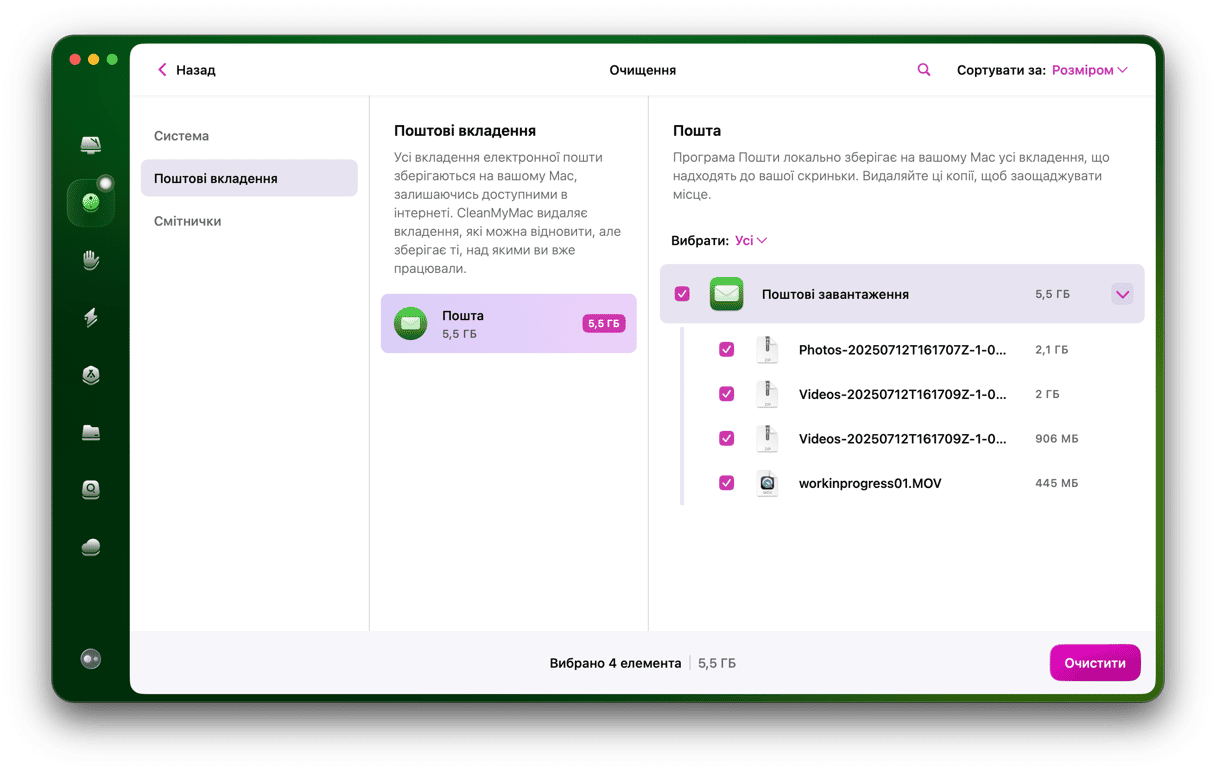
Знову відкрийте Пошту і вона запрацює як нова.
Якщо після скидання програми проблема повториться в майбутньому, спробуйте оновити програму Пошти.
Програма Пошти занадто повільна
Якщо ви очистили Пошту від непотребу, це повинно було допомогти пришвидшити роботу програми. Якщо цього не сталося, є ще одне швидке рішення – об'єднання вікон. Справа в тому, що ваша Пошта може працювати повільно, тому що їй доводиться мати справу з безліччю відкритих вікон, прихованих під іншими програмами.
Рішення. Об'єднайте вікна Пошти
Спеціально для цього у вашому поштовому клієнті є не надто відома команда під назвою Об’єднати всі вікна:
- Відкрийте Пошту та перейдіть у меню Вікно.
- Виберіть Об'єднати всі вікна
- Закрийте непотрібні вікна, щоб зменшити обсяг навантаженої Поштою пам'яті. Сподіватимемось, це трохи прискорить її роботу.
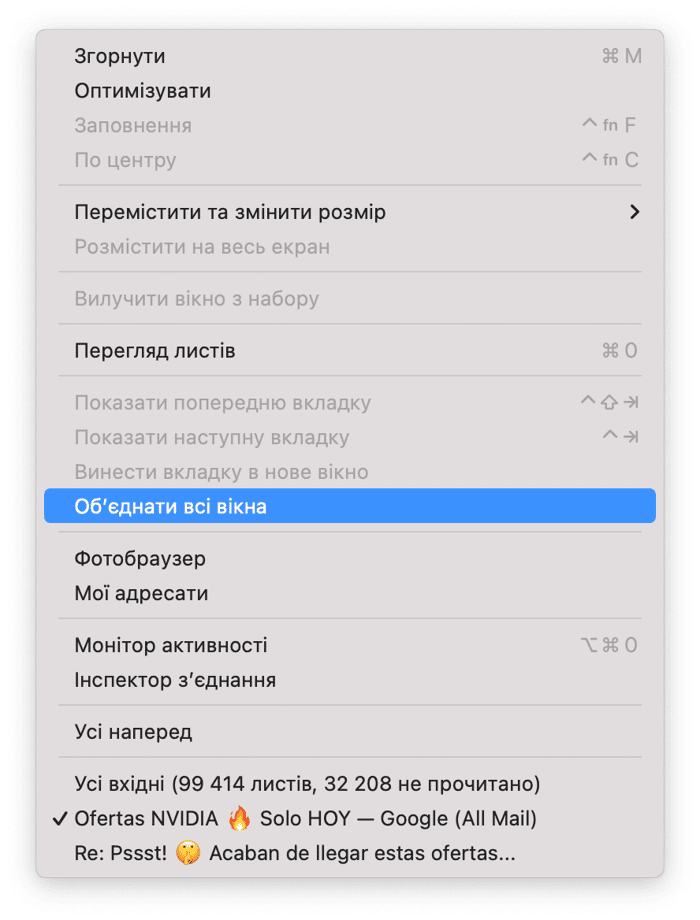
Пошта на Mac не відображає повідомлення у папці Вхідні
Іноді може здаватися, що повідомлення зникли. Найчастіше це трапляється, коли ви намагаєтеся знайти лист, а його немає у папці Вхідні. Це може бути як одне повідомлення, так і всі одразу. На щастя, цю проблему також легко виправити.
Спосіб 1. Перевірте поштову активність
Можливо, програма не показує повідомлення у Вхідних просто тому, що вони ще не завантажилися. Перше, що потрібно зробити – почекати принаймні 10 секунд. Іншим швидким рішенням є перевірка з'єднання з інтернет – звісно, ви не побачите повідомлення, якщо ваш комп'ютер не в мережі, і вони не завантажаться.
Якщо жоден з перерахованих вище способів не спрацював, перевірте поштову активність:
- Відкрийте програму Пошти.
- Виберіть Вікно > Монітор активності.
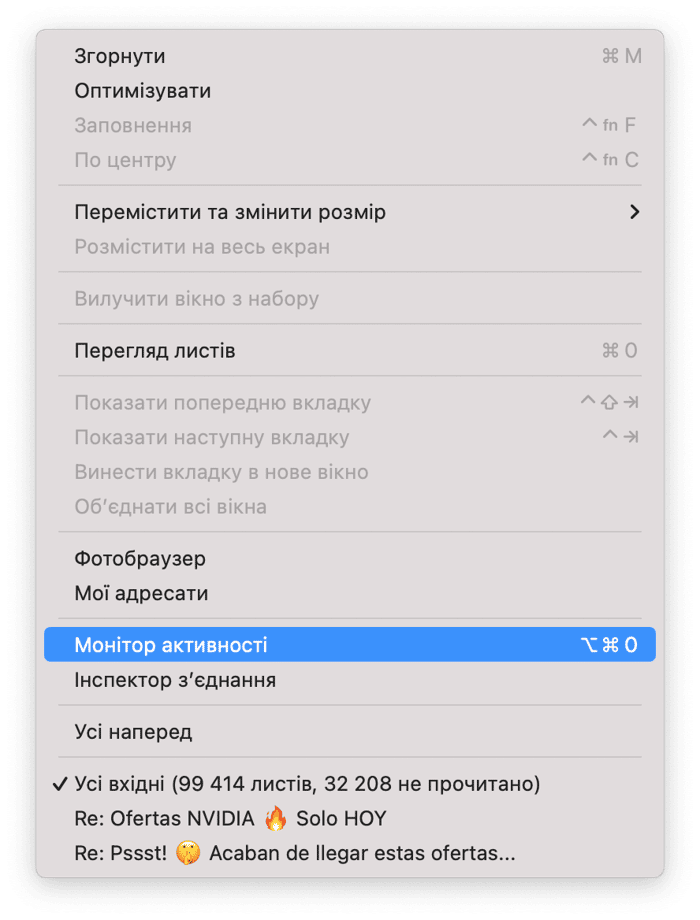
Подивіться, чи не виконуються якісь процеси у фоновому режимі. Можливо, програма завантажує великі вкладення або призупиняє завантаження повідомлень, щоб заощадити заряд акумулятора або запобігти перегріванню пристрою.
Спосіб 2. Вимкніть свої облікові записи
Якщо у вас є кілька облікових записів електронної пошти, можливо, проблема в одному з них. Тому швидкий спосіб вирішити проблему – вимкнути їх по черзі і перевірити, чи це допомогло.
Ось як вимикати облікові записи електронної пошти:
- Перейдіть до Системних параметрів.
- Перейдіть до розділу Інтернет-записи.
- Відкрийте облікові записи по черзі і натискайта Видалити обліковий запис > ОК. Не забудьте перевірити, чи запрацювала Пошта після вимкнення кожного облікового запису.
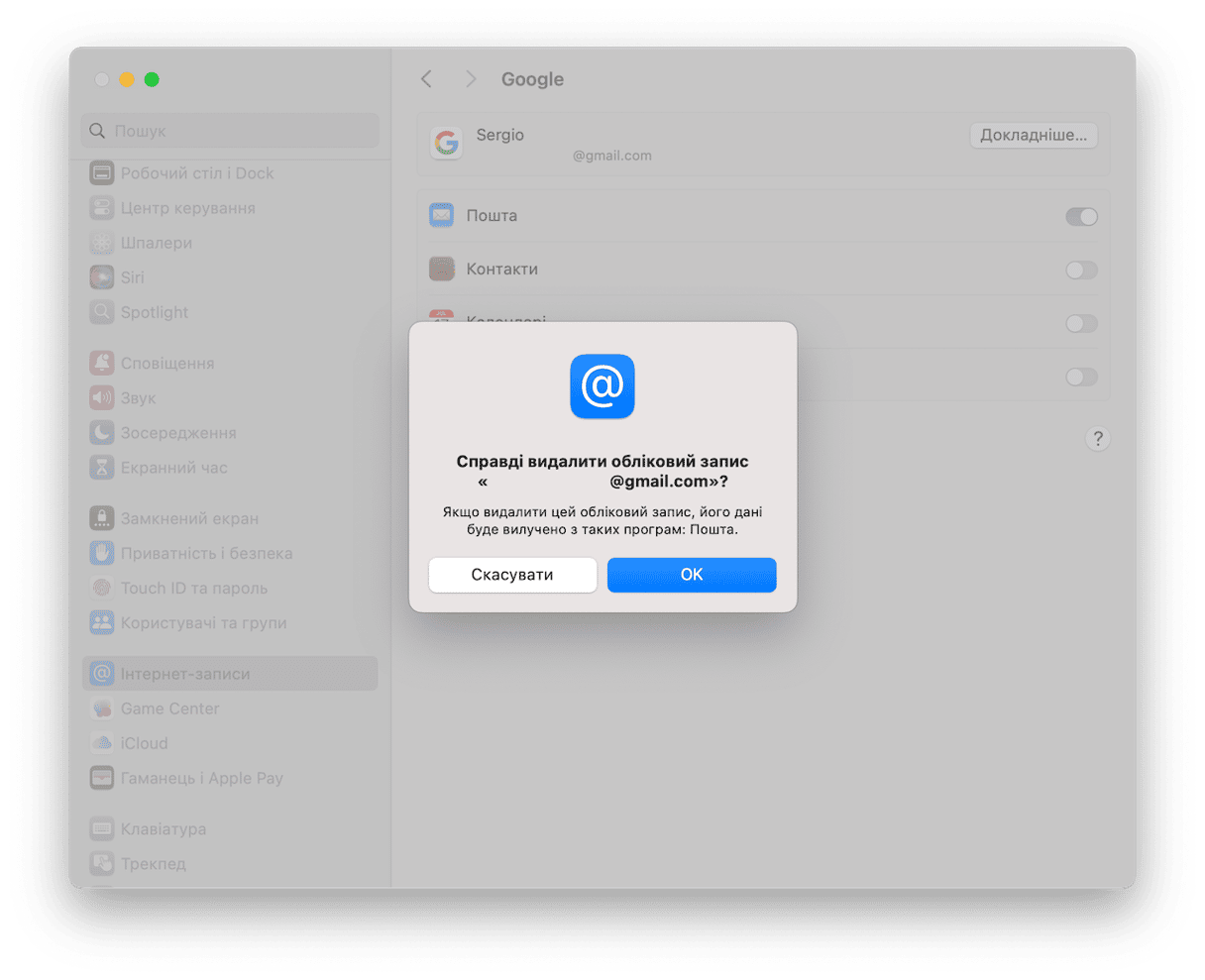
Крім того, ви можете вимкнути Пошту для кожного облікового запису по черзі. Як і у випадку з їх вимкненням, перевірте, чи це допомогло, перш ніж переходити до наступного. Не забудьте додати облікові запису знову, якщо ви видалили їх у Системних параметрах > Інтернет записи.
Відмова або аварійне завершення програми Пошти може стати прикрою проблемою. На щастя, її легко виправити вручну або автоматично за допомогою програми для підвищення швидкодії Mac – CleanMyMac. Сподіваємося, одна з наведених вище порад допомогла вам вирішити проблему, і ви вже працюєте зі своїми листами.






